在CAD软件中,我们不仅可以绘制出一些查房图形,也可以在绘制完成后,使用CAD计算出相应的面积,在我们想要计算一些比较复杂图形的面积时,在软件中,我们该如何操作通过CAD计算面积呢?
CAD计算面积的过程:
1、创建文件“CAD面积查询”,绘制图形如下,图形由白色区域B和黄色区域A组成,需要求的是黄色区域A的面积。
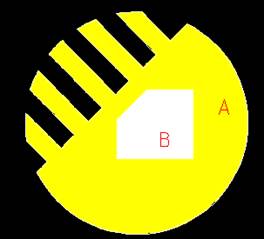
2、去除填充部分如下图:
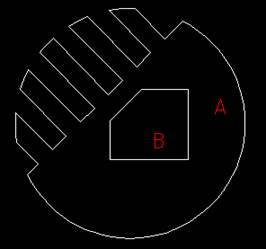
3、点击“绘图”下拉菜单,点击面域;
4、选择A区域外轮廓线,如图所示,按鼠标右键或Enter确定。我们就创建了一个外轮廓线为下图虚线所示的面域。
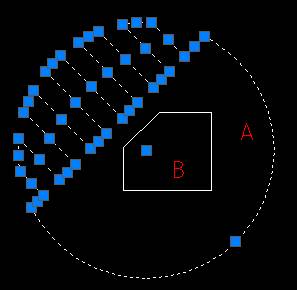
5、继续创建面域B,选择B区域外的轮廓线,如图所示,按鼠标右键或Enter确定。
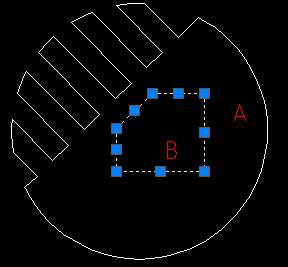
6、打开“工具”下拉菜单“查询”,点击“面积。
7、打开面积测量命令,输入“O”,按Enter,回车,选择刚才创建的面域对象A。
8、从下图可以看出绿色区域的面积S1= 22467817mm²。
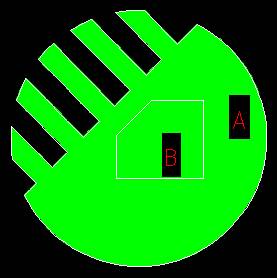
9、下面我们接着求B区域的面积,按Enter键回车,继续面域测量命令,输入“o” 按Enter,回车,选择刚才创建的面域对象B。
10、我们得到B区域的面积为3225069mm²,那么这样我们可以得到我们所求A区域的面积为 S1-B=19242748mm²
以上就是在CAD绘图软件中,我们在计算复杂图形面积的时候,可以使用的CAD计算面积的方法,可以了解和学习下。今天就介绍这么多了。安装浩辰CAD软件试试吧。更多CAD教程技巧,可关注浩辰CAD官网进行查看。

2023-12-29

2021-04-19

2019-12-02

2019-11-14

2019-11-13

2019-11-11

2019-11-11

2019-11-08

2019-11-08

2019-11-08

2019-11-08

2019-11-08
